- Home ›
- はてなブログの使い方 ›
- 画像と動画
「YouTube貼り付け」タブを使って動画を埋め込む
はてなブログでは YouTube の動画を検索して埋め込むための機能として「YouTube貼り付け」タブが用意されています。ここでは「YouTube貼り付け」タブを使った動画の埋め込み方法について解説します。
(Last modified: )
YouTube貼り付けタブを使って動画を埋め込む手順
はてなブログで YouTube の動画を検索し、記事に貼り付ける方法です。 YouTube 貼り付けタブを使用します。記事の新規作成画面で、動画を埋め込みたい位置にカーソルを合わせてください。
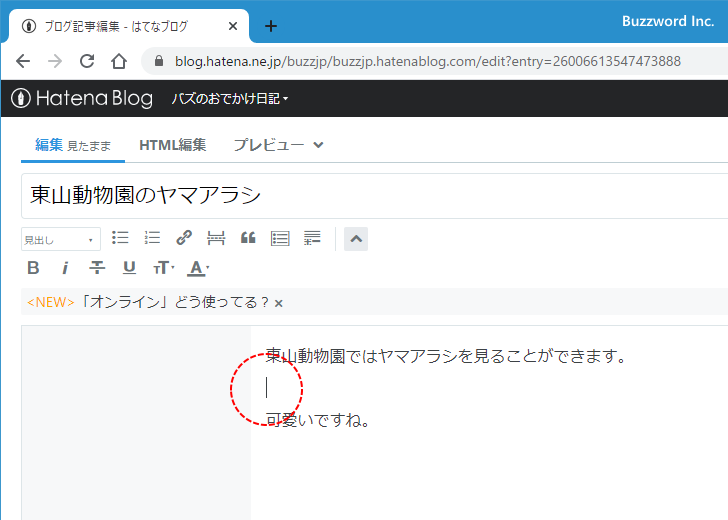
画面右側のタブに表示されている「追加」アイコンをクリックしてください。
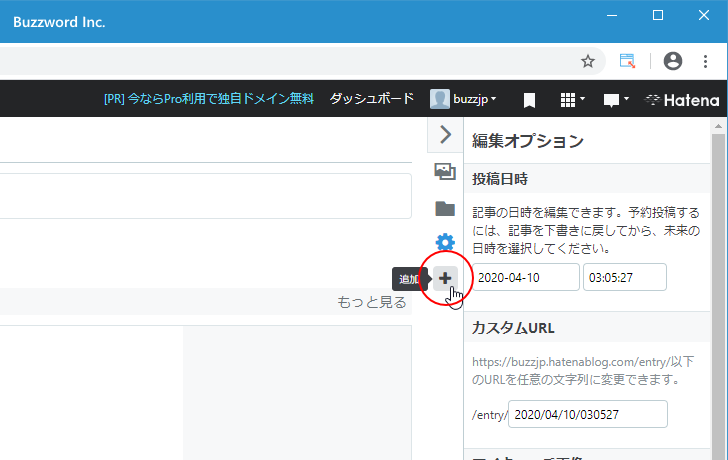
右サイドバーに「編集サイドバー」が表示されます。
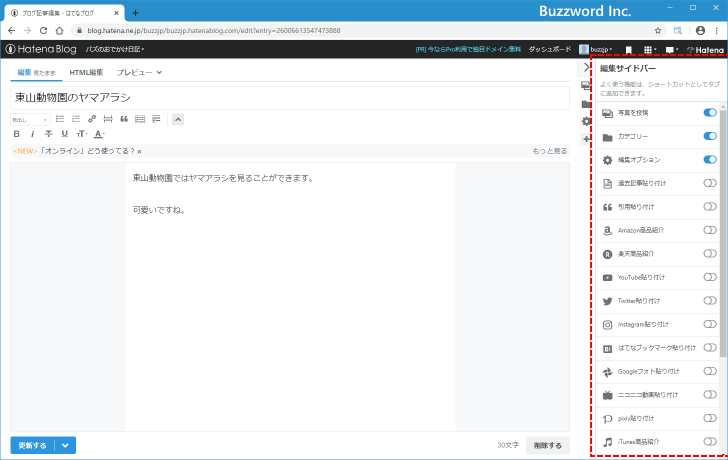
「YouTube貼り付け」をクリックしてください。
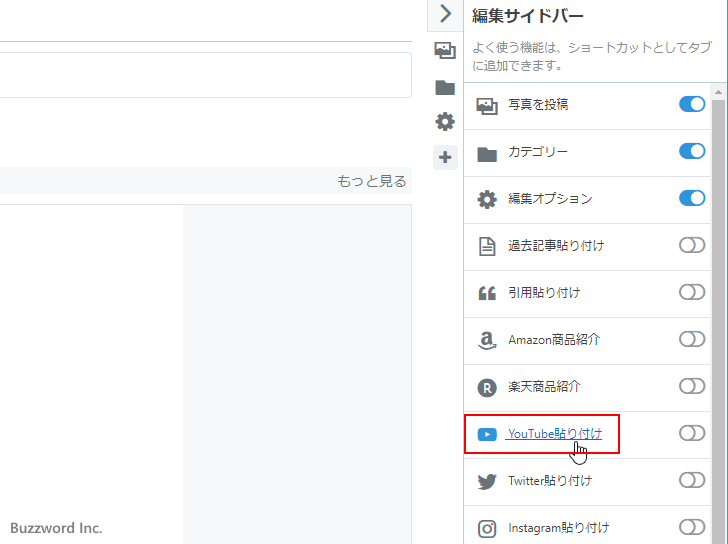
右サイドバーに「YouTube貼り付け」タブが表示されます。「選択ウィンドウを開く」をクリックしてください。
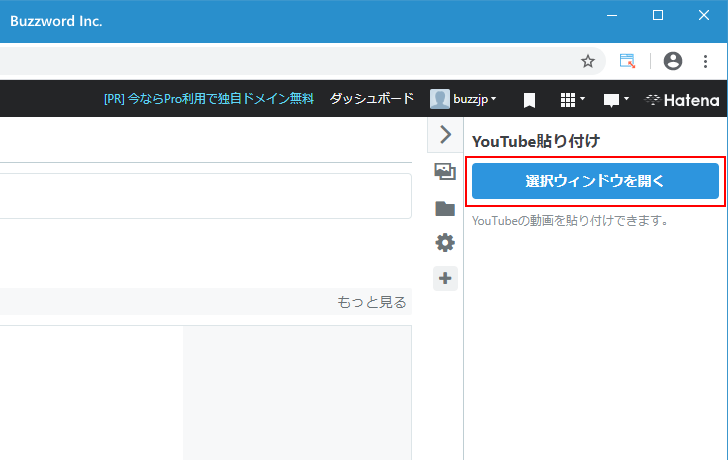
YouTube の動画を検索して埋め込むための画面が表示されます。
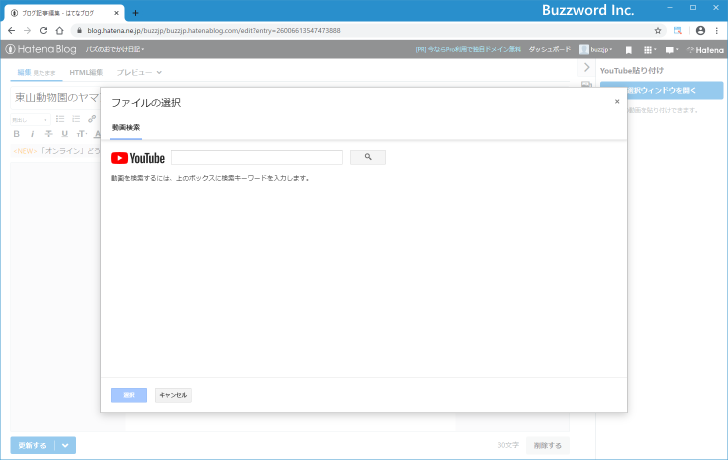
テキストボックスに動画を検索したいキーワードを入力し検索アイコンをクリックしてください。一致した動画の一覧が表示されます。
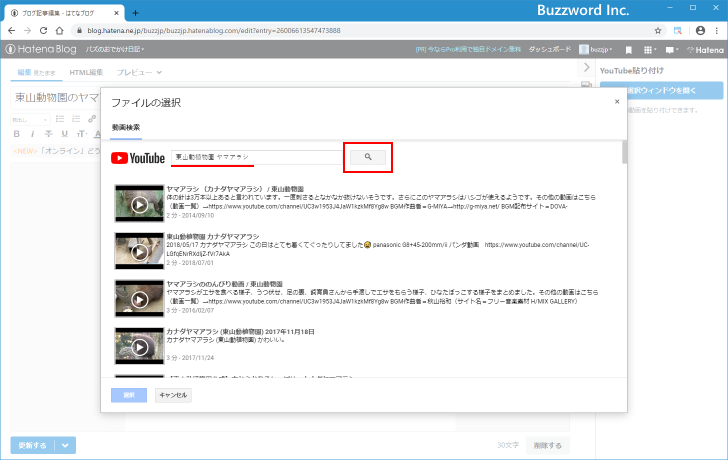
埋め込みたい動画が見つかったら動画を一度クリックして選択してから「選択」をクリックしてください。
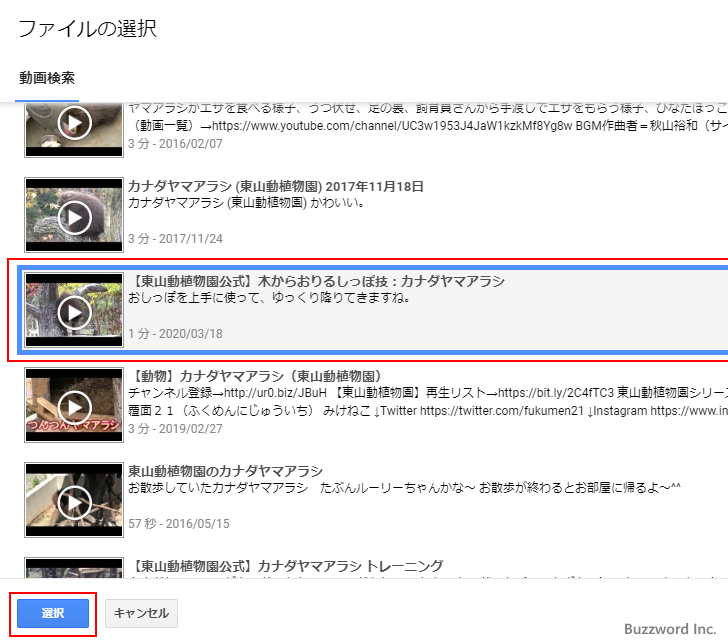
カーソルがあった位置に YouTube の動画が埋め込まれました。
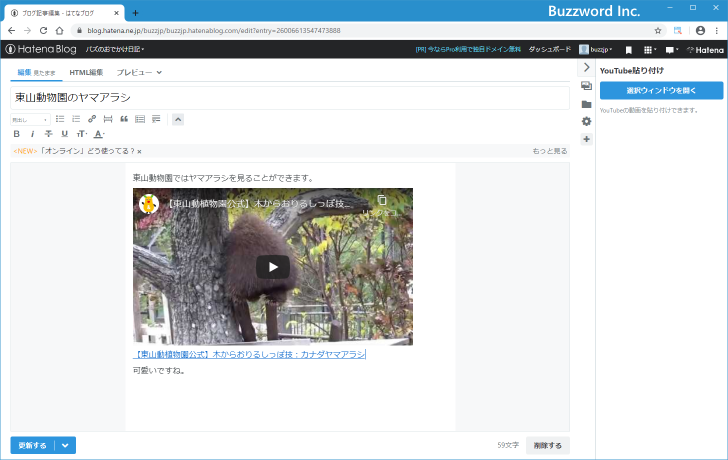
記事を投稿して公開してみると、次のように YouTube の動画が記事の中で表示され、動画の再生も記事上で行うことがでできます。
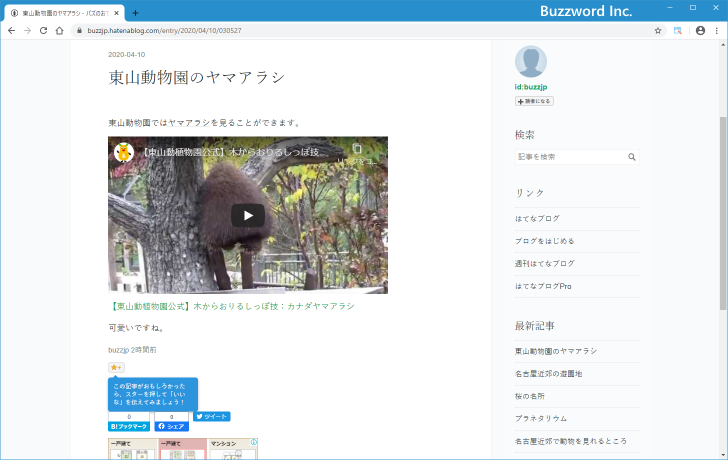
YouTube貼り付けタブを簡単に呼び出せるように設定する
YouTube 貼り付けタブを頻繁に使用する場合は、タブに「YouTube 貼り付け」を簡単に呼び出せるアイコンを表示させることができます。画面右側のタブに表示されている「追加」アイコンをクリックしてください。
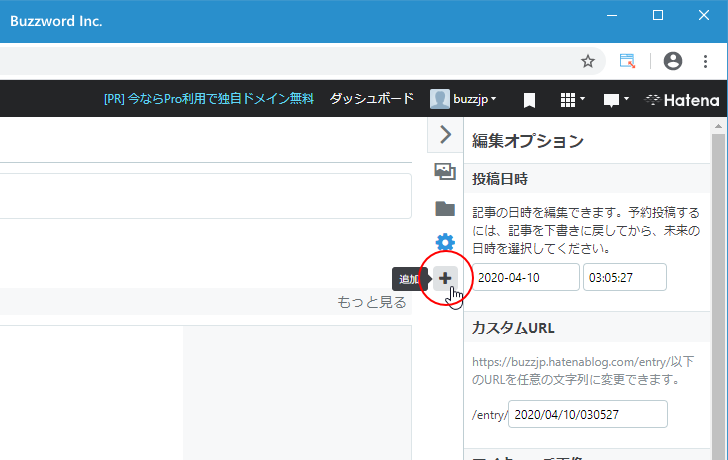
右サイドバーに「編集サイドバー」が表示されます。
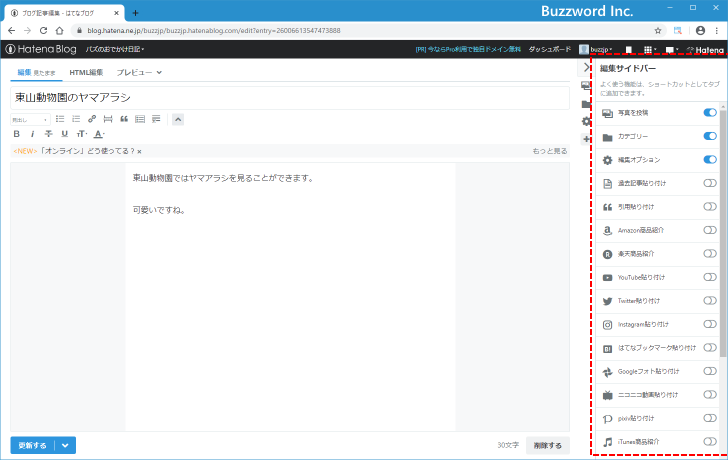
「YouTube貼り付け」がデフォルトではタブに追加されていないので、クリックしてタブに追加してください。
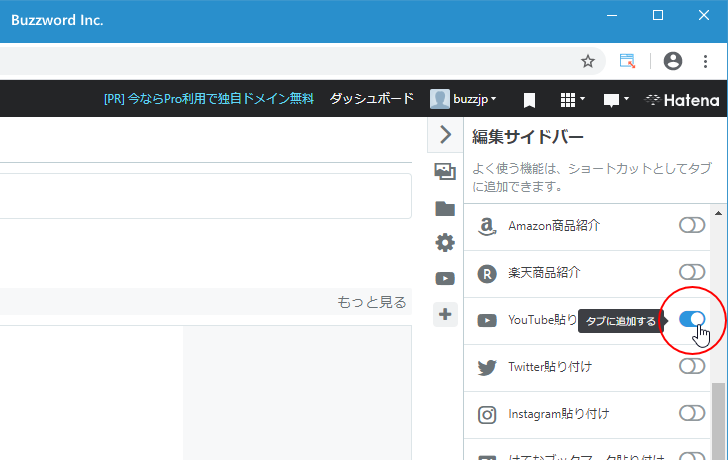
タブに「YouTube貼り付け」アイコンが表示されるようになりました。
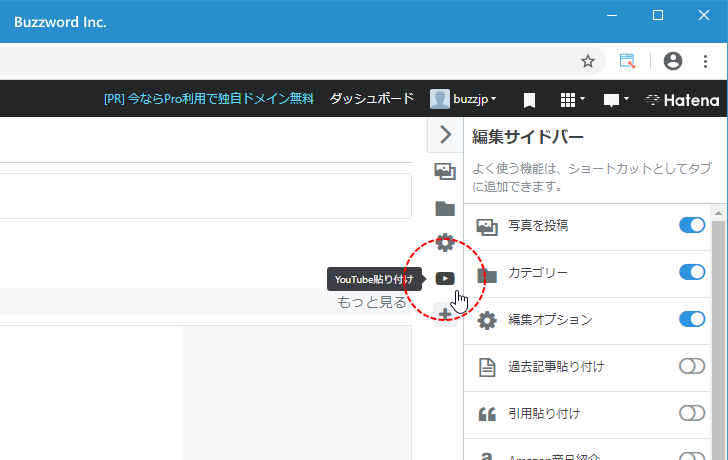
「YouTube貼り付け」タブを使用する場合は、このアイコンをクリックするとすぐに右サイドバーに表示されるようになります。
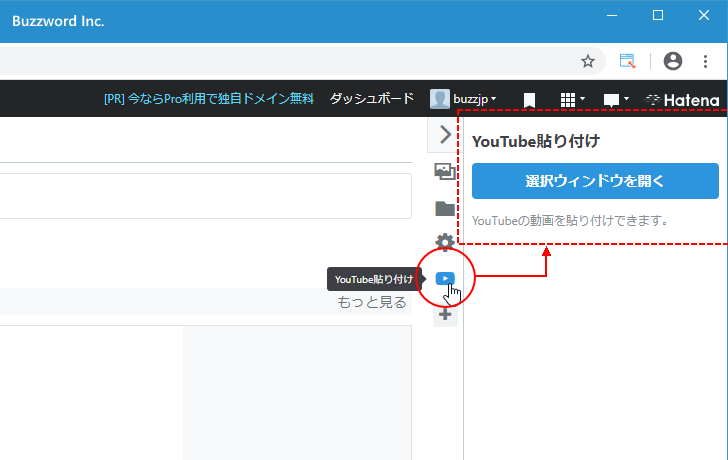
-- --
「YouTube貼り付け」タブを使った動画の埋め込み方法について解説しました。
( Written by Tatsuo Ikura )

著者 / TATSUO IKURA
これから IT 関連の知識を学ばれる方を対象に、色々な言語でのプログラミング方法や関連する技術、開発環境構築などに関する解説サイトを運営しています。